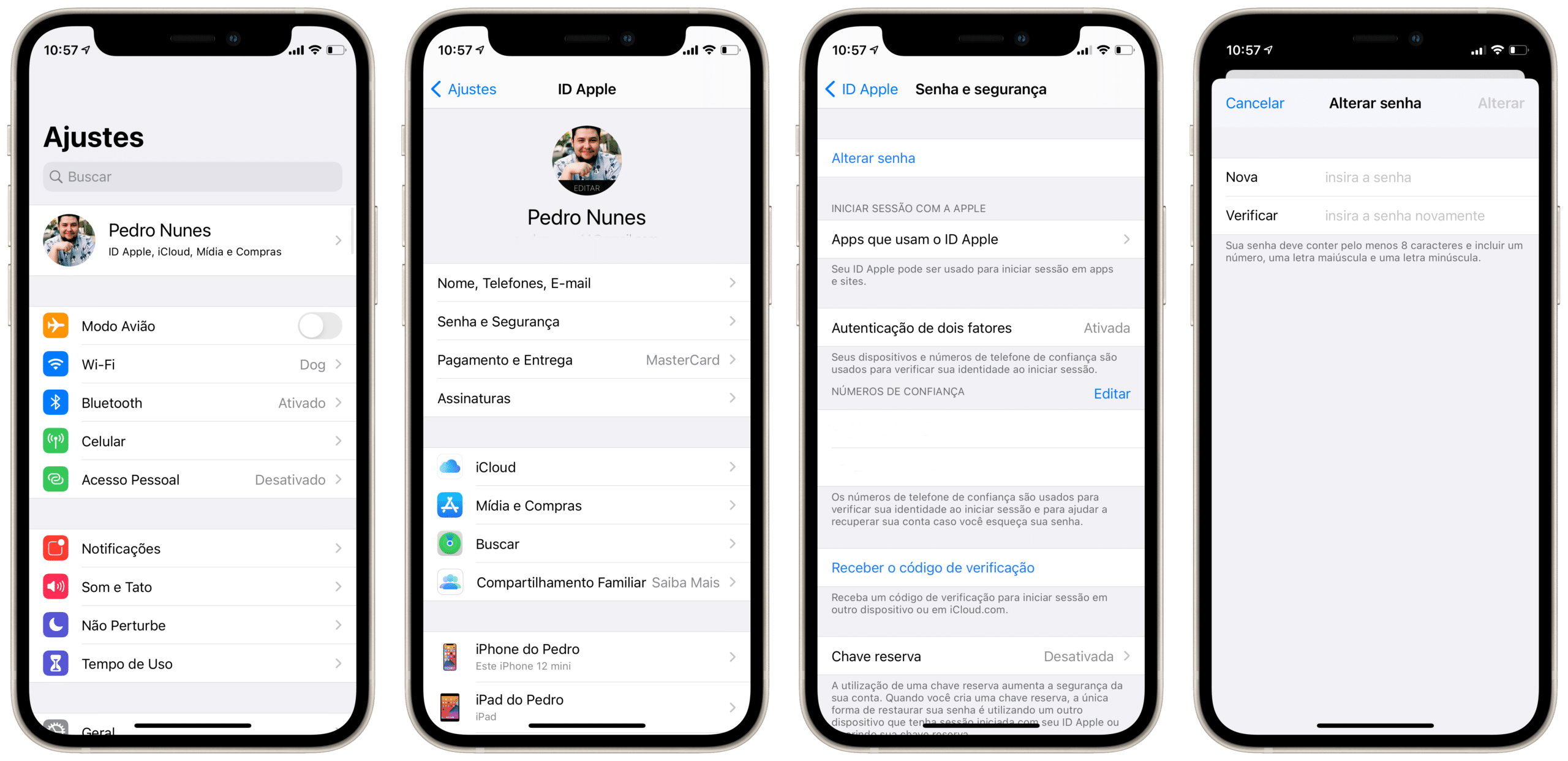O ID Apple é a porta de entrada para os serviços e dispositivos da Maçã. Por meio dele, você pode realizar compras na App Store, usar o Apple Music ou transferir informações do seu iPhone antigo para um novo.
A Apple recomenda que você troque sua senha regularmente para evitar problemas e, por aqui, ensinaremos — em passos simples — como você pode trocá-la usando um iPhone/iPad, um Mac ou pelo navegador.
Trocando a senha no iOS/iPadOS
Abra os Ajustes e toque no seu nome, que fica no topo. Depois, selecione “Senha e Segurança” e, então, “Alterar senha”. Você deverá se autenticar com a senha atual que usa para desbloquear o iPhone.
Em seguida, insira a sua nova senha. Note que ela precisa ter necessariamente oito caracteres e incluir pelo menos um número, uma letra maiúscula e uma minúscula. Depois de criada, toque em “Alterar”.
Trocando a senha no macOS
No Mac, abra as Preferências do Sistema (clicando no ícone no Dock ou indo na barra de menus e clicando no logo da Apple). Depois, selecione “ID Apple” e, na barra lateral, clique em “Senha e Segurança”.
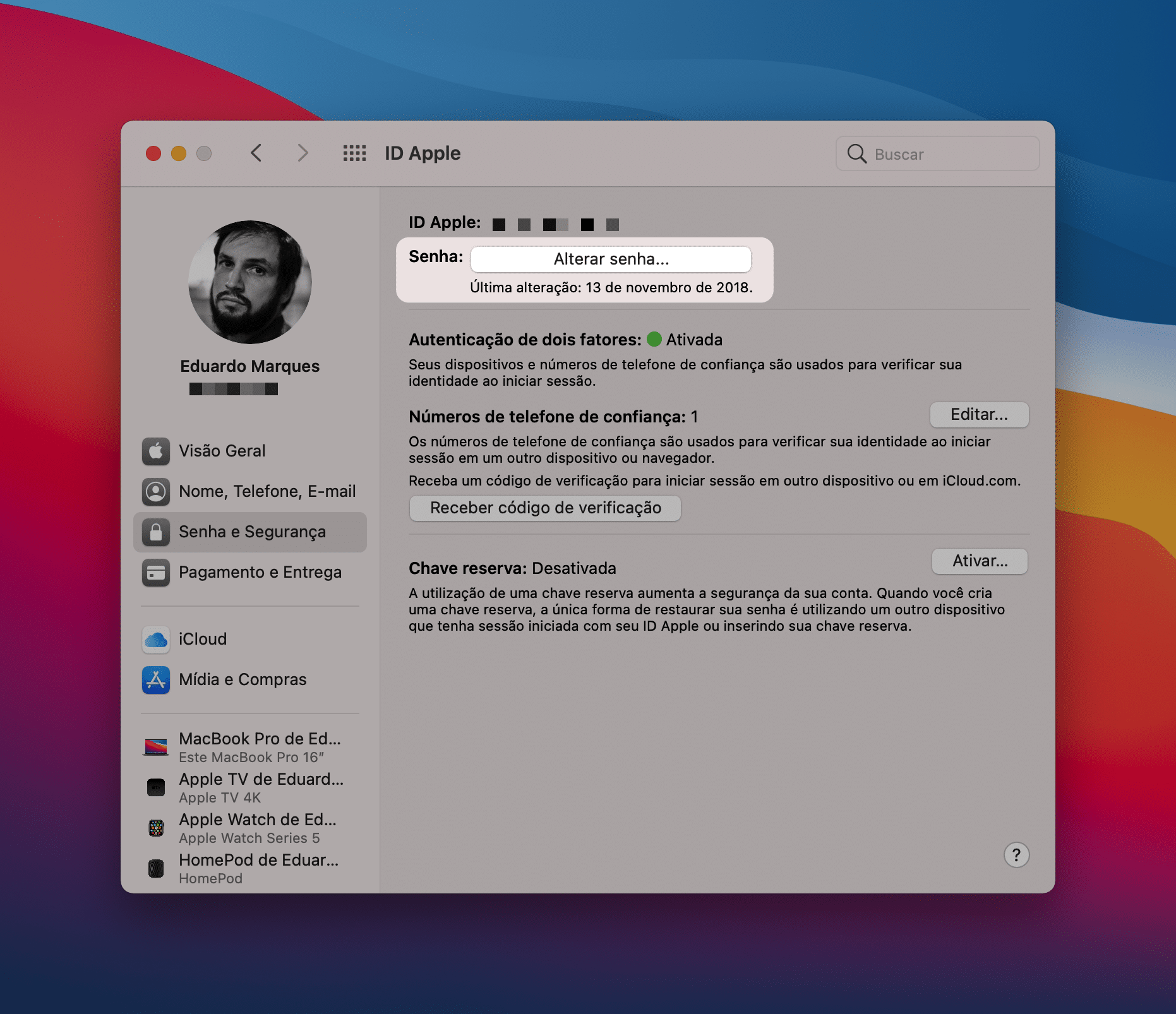
Logo no topo, você verá a opção para alterar a sua senha. Autentique-se com a senha que você usa para desbloquear seu computador e siga as instruções na tela.
Trocando a senha no navegador
Pelo navegador, você também consegue alterar a senha do seu ID Apple.
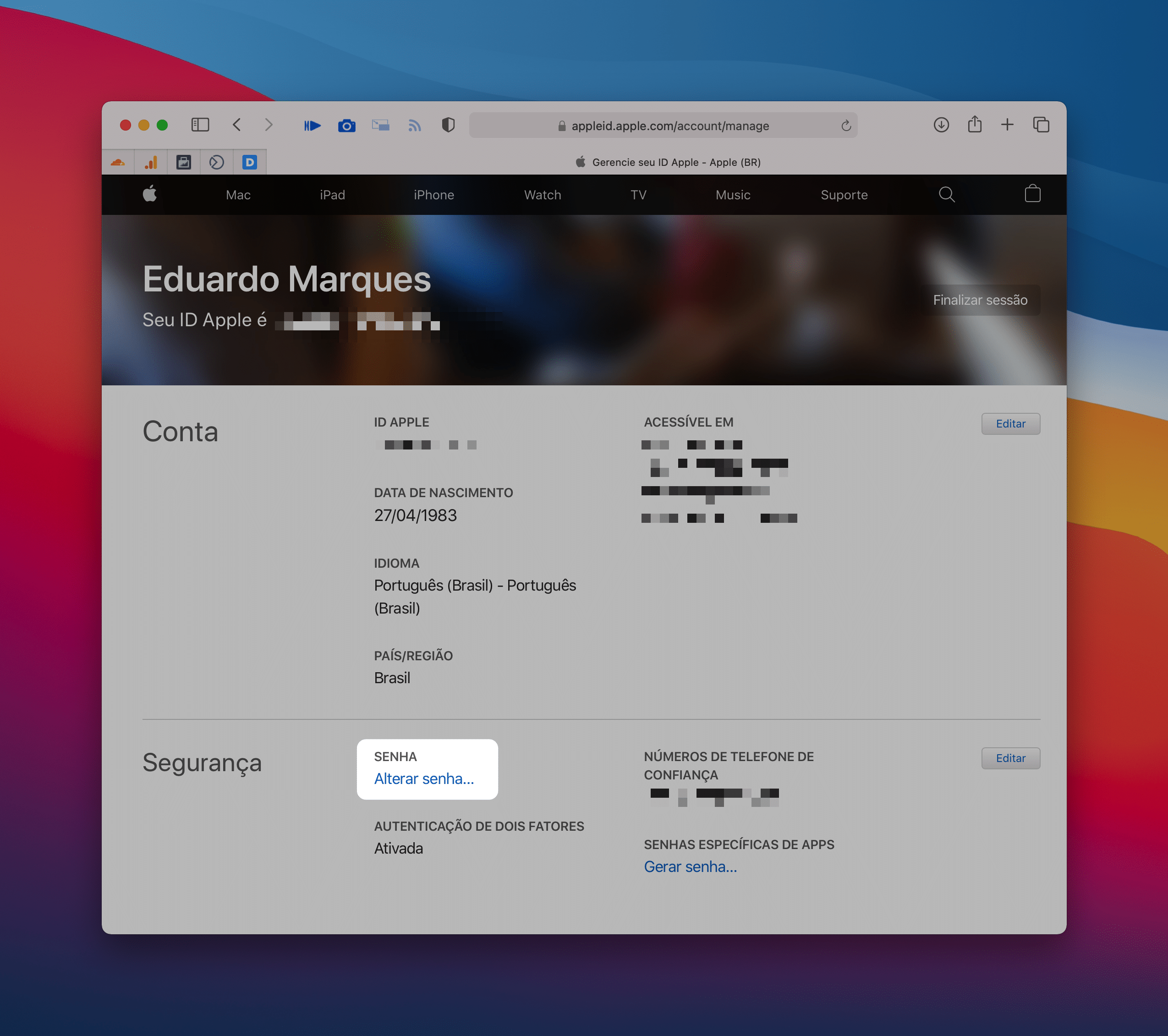
Para isso, acesse o site para gerenciar a sua conta da Apple. Depois, entre com o seu login e senha. Na seção “Segurança”, clique em “Alterar senha…” e siga os passos indicados.
Não esqueça de proteger a sua conta da Apple ativando, também, a autenticação de dois fatores. Isso é importantíssimo nos dias atuais.